Hướng dẫn chụp màn hình trong Tab ẩn danh của Chrome và Firefox
Nội dung bài viết
Để đảm bảo an toàn dữ liệu, trình duyệt Chrome và Firefox đã vô hiệu hóa tính năng chụp màn hình trong Tab ẩn danh.
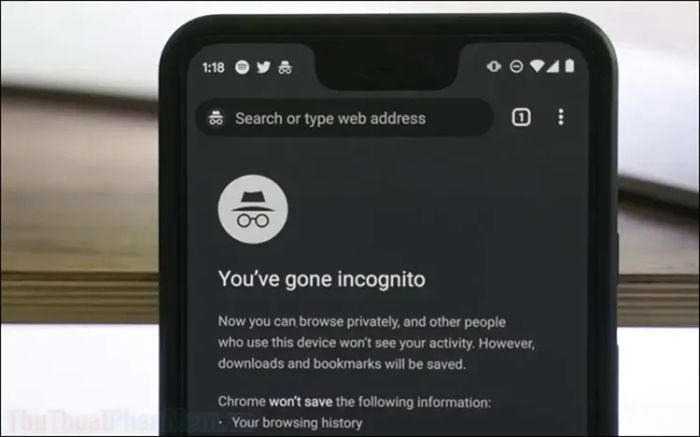
Nếu muốn chụp màn hình trong chế độ ẩn danh, bạn cần khai phá và kích hoạt những tính năng ẩn trên Chrome và Firefox.
1. Hướng dẫn kích hoạt chụp màn hình trong Tab ẩn danh trên Google Chrome dành cho Android
Trình duyệt Google Chrome ẩn chứa hàng trăm tính năng chưa được tiết lộ chính thức, giúp bạn tùy chỉnh và nâng cao trải nghiệm sử dụng một cách đáng kể.
Bước 1: Khởi động trình duyệt Google Chrome trên thiết bị Android của bạn.
Bước 2: Truy cập trang “chrome://flags” bằng cách nhập trực tiếp vào thanh địa chỉ của trình duyệt.
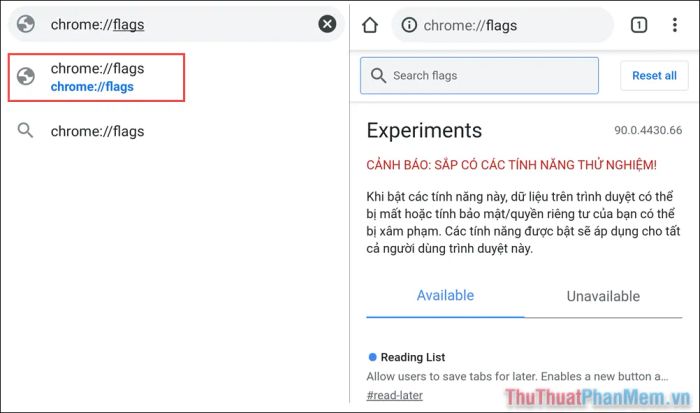
Bước 3: Trong giao diện thử nghiệm tính năng, hãy nhập từ khóa “Incognito Screenshot” vào ô tìm kiếm để kích hoạt khả năng chụp màn hình trong chế độ ẩn danh.
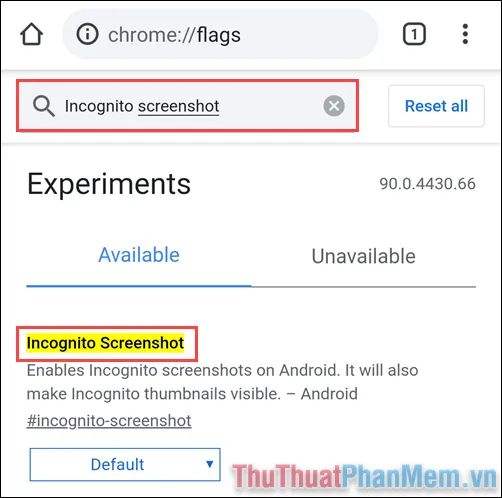
Bước 4: Để kích hoạt tính năng, bạn chỉ cần chọn Default và chuyển sang Enabled. Sau đó, nhấn Relaunch để khởi động lại trình duyệt và áp dụng thay đổi.
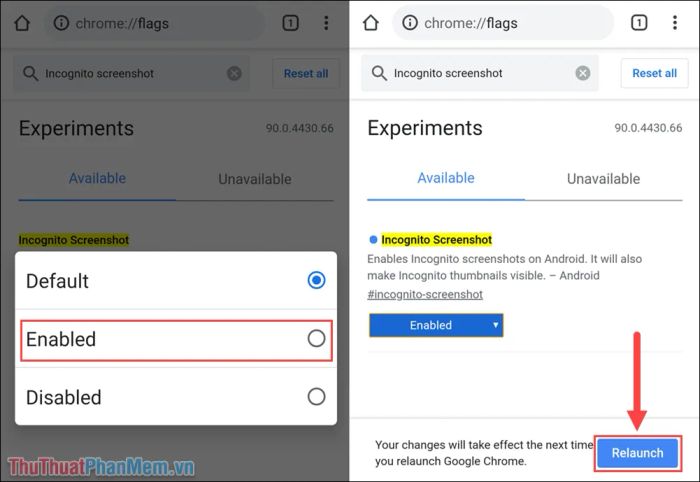
Bước 5: Sau khi hoàn tất, hãy mở một Thẻ ẩn danh mới và truy cập trang web mong muốn. Bạn có thể thoải mái chụp màn hình trong chế độ ẩn danh mà không gặp bất kỳ trở ngại nào.
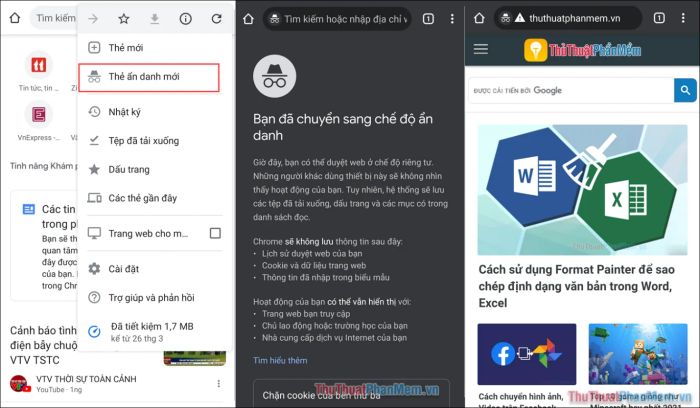
2. Hướng dẫn kích hoạt chụp màn hình trong Tab ẩn danh trên Firefox Android
Giống như Google Chrome, Firefox trên Android cũng yêu cầu kích hoạt tính năng ẩn để chụp ảnh màn hình trong chế độ ẩn danh một cách dễ dàng.
Bước 1: Khởi động trình duyệt Firefox trên thiết bị di động của bạn.
Bước 2: Tiếp theo, chọn mục Tùy chọn (1) và điều hướng đến phần Cài đặt (2) để tiến hành thiết lập trình duyệt.
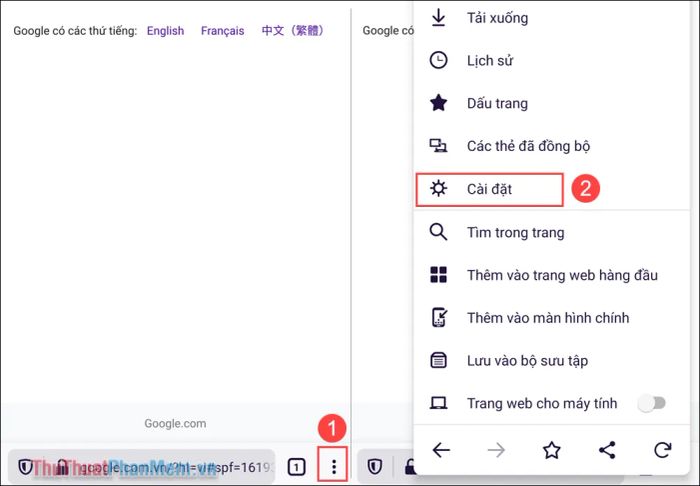
Bước 3: Trong giao diện Cài đặt, tìm và kích hoạt tùy chọn “Cho phép chụp màn hình trong trình duyệt riêng tư” tại mục Duyệt Web riêng tư.
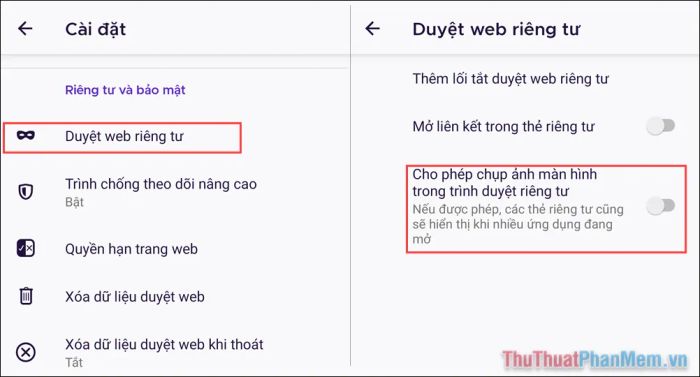
Bước 4: Sau khi kích hoạt, bạn có thể mở thẻ ẩn danh trên Firefox, truy cập trang web mong muốn và thoải mái chụp màn hình trong chế độ ẩn danh một cách dễ dàng.
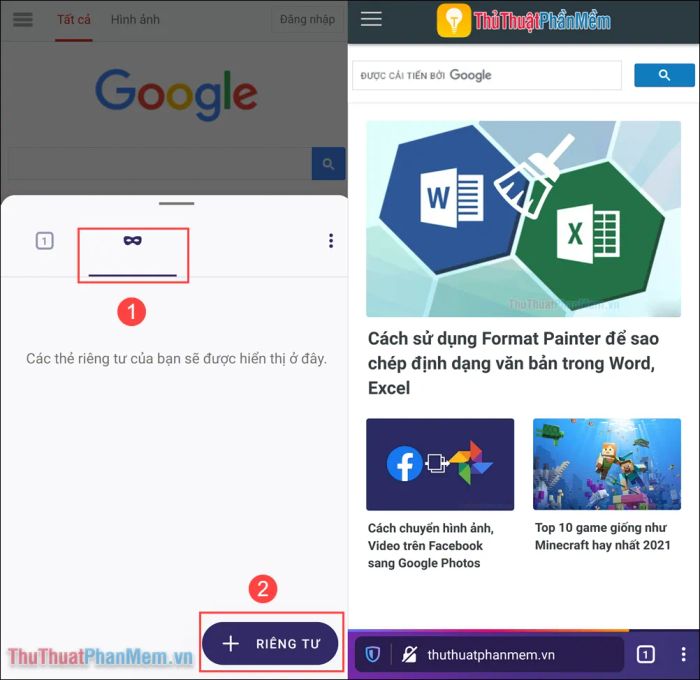
Trong bài viết này, Tripi đã chia sẻ cách chụp màn hình trang web trong chế độ ẩn danh trên Google Chrome và Firefox. Hy vọng bạn sẽ áp dụng thành công và khám phá thêm nhiều tiện ích thú vị!
Có thể bạn quan tâm

Mẹ sau sinh có nên ăn dưa hấu không?

Top 9 địa chỉ sửa chữa điện thoại chất lượng tại Kon Tum

Khám phá 14 khách sạn hàng đầu tại TP. Kon Tum

Top 10 thói quen tuyệt vời giúp bạn gây ấn tượng mạnh mẽ ngay lần đầu gặp gỡ

Rùa phong thủy: Tác dụng, ý nghĩa và cách sử dụng đúng cách để đem lại may mắn


